לאחרונה ראינו מספר גבוה יותר ויותר של שחקני Valorant המדווחים שהם רואים לעתים קרובות את ' VAL 19 'קוד שגיאה כשהמשחק קורס. הודעת השגיאה הנלווית לשגיאה היא ' אירעה שגיאה בחיבור לפלטפורמה. אנא הפעל מחדש את לקוח המשחק שלך . שגיאה זו מתרחשת בדרך כלל כאשר שחקנים מנסים ליצור חיבור עם Riot Client.

Valorant Error Code 19 'אירעה שגיאה בחיבור לפלטפורמה. אנא הפעל מחדש את לקוח המשחק שלך.'
לאחר בדיקה יסודית של בעיה זו, הבנו שמספר מקרים נפוצים יגרמו באופן ישיר או עקיף את השגיאה הזו. להלן רשימה של תרחישים פוטנציאליים שעלולים לגרום לבעיה זו:
- בעיית השרת הבסיסית - אינך משפיע על התקלה בצד השרת שעלולה לגרום לבעיה זו. שקול אם מקור הבעיה הוא בעיית שרת המשפיעה כעת על שחקנים באזור שלך לפני שתנקוט בפעולה נוספת.
- תקלה הקשורה לתיקון 3.12 - מאז תיקון 3.12, גיימרים רבים ראו את קוד השגיאה של Valorant 19. כאשר מופיע קוד הבעיה, לקוח Riot מתקלקל ו- Valorant לא יאפשר לך לטעון משחק. במצב זה, הפעלה מחדש של כל תהליכי RIOT תפתור את הבעיה.
- התקנת המשחק פגומה - כפי שמתברר, בעיה מסוימת זו יכולה להתרחש עקב שחיתות המשפיעה כעת על התקנת המשחק. אתה יכול לתקן בעיה זו על ידי התקנה מחדש של Valorant & the Riot client. מומלץ שתחילה להסיר את ההתקנה של Valorant ולאחר מכן למחוק במהירות את לקוח Riot.
- בעיה הקשורה לרשת - עליך לצפות להתנהגות זו עקב חריגה ברשת מכיוון שמספר גיימרים של Valorous הצהירו שגם אנו חווים בעיה זו. אפס כל רכיב רשת מתאים כדי לפתור בעיה זו. בנסיבות אחרות, אתה אמור להיות מסוגל לתקן את הבעיה על ידי ביצוע איפוס רשת.
- תוכנית צד שלישי או הפרעות אנטי וירוס - במיוחד אם הם משתמשים בפרוטוקול IPV6, ידוע שחלק משירותי צד שלישי גורמים לבעיה זו. השג מצב אתחול נקי ובדוק אם הבעיה נפתרה כעת כדי לזהות את הסיבה. אם אתה משתמש באנטי וירוס, השבת אותו באופן זמני או הסר את התקנתו לפני שתנסה להפעיל את valorant שוב.
כעת, לאחר שעברנו על כל גורם פוטנציאלי שעלול להפעיל שגיאה זו, בואו נעבור על שורה של תיקונים מאושרים שמשתמשים מושפעים אחרים השתמשו בהם בהצלחה כדי להגיע לעומק הבעיה.
1. בדוק אם יש בעיה בשרת
מסתבר שבעיה זו עלולה להתרחש כתוצאה משגיאה בצד השרת שהיא לגמרי מעבר לשליטתך. לפני שתנקוט פעולה נוספת, הקדיש זמן מה כדי לקבוע אם שורש הבעיה הוא בעיית שרת המשפיעה כעת על שחקנים באזור שלך.
מכיוון ששגיאה מספר 9 מרמזת ביותר על בעיית שרת נרחבת, עליך להתחיל בתהליך פתרון בעיות זה על ידי הבטחת שהשרתים של Valoran אינם מושבתים כעת או עוברים תחזוקה.
כדי לקבוע אם השגיאה מתרחשת כעת בכל שרתי Valorant או שהיא משפיעה רק על המחשב האישי שלך, Riot מתחזקת ספרייה שבה תוכל לבדוק את המצב של כל שרת.
אם אתה מאמין שבעיית שרת עלולה לגרום לבעיית Valorant שלך, פתח את הדפדפן המועדף עליך ו עבור לדף הסטטוס של Riot Games .
לאחר הכניסה, בחר את השפה המועדפת עליך, ולאחר מכן בחר Valorant מרשימת משחקי Riot.
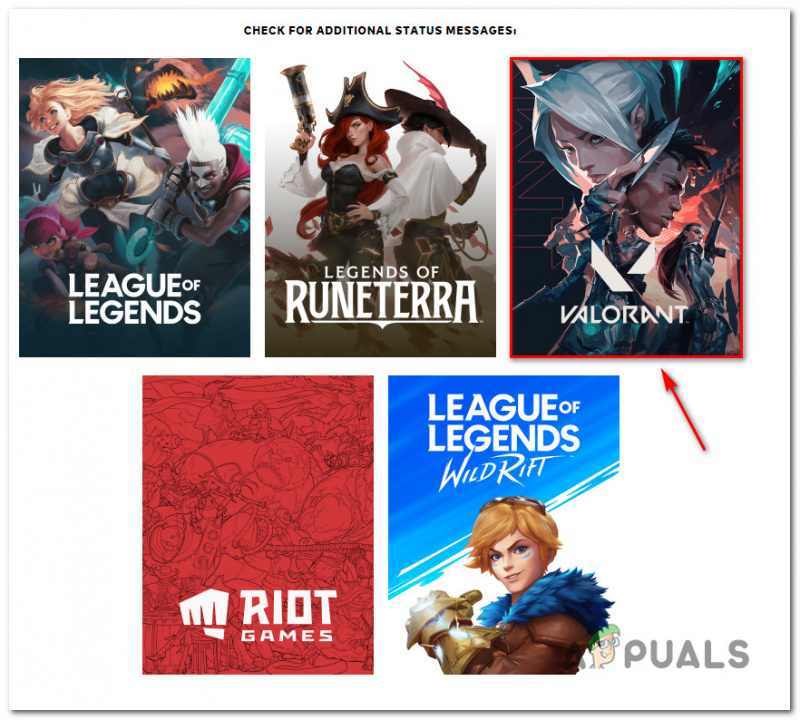
בדוק את המצב של שרתי Valorant.
בעוד במסך הסטטוס של Valorant, בחר לְהַמשִׁיך לפני בחירת המיקום והשפה של החיבור שלך.
לאחר מכן השרת אמור להציג רשימה של כל הבעיות הנוכחיות שלו. אם יש סימנים לבעיית קישוריות, עליך לשנות את השרת שממנו אתה מתחבר.
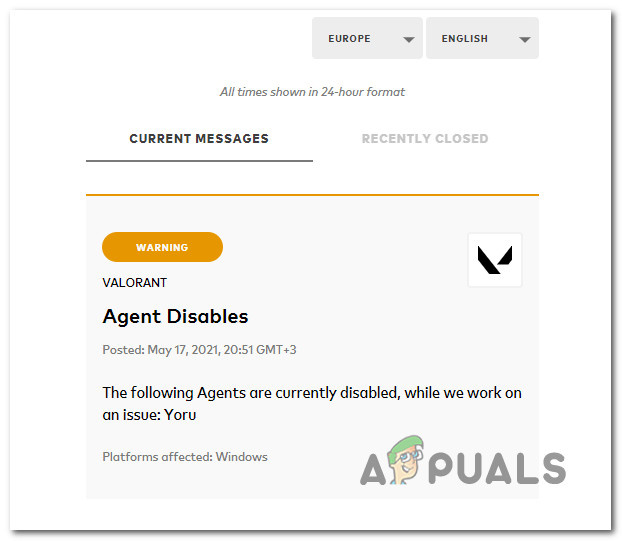
בדוק אם יש בעיות של Valorant.
אם כל שרת שאתה מנסה להתחבר אליו מחזיר את אותו קוד שגיאה, האפשרות הקיימת היחידה היא לחכות שהמפתחים יפתרו את הבעיה מצדם.
מצד שני, אם החקירה שהוזכרה לעיל לא גילתה בעיות בשרת, המשך לאפשרות הבאה למטה.
2. הפעל מחדש את כל תהליכי Riot
שחקנים רבים חוו את Valorant Error Code 19 עם תיקון 3.12. לקוח Riot מתקלקל, ו-Valorant לא יאפשר לך לטעון משחק כאשר קוד הבעיה מתרחש. שגיאה מספר 19 של Valorant נגרמת בדרך כלל על ידי לקוח Riot, לא על ידי המשחק עצמו.
יש להפעיל מחדש את Riot Client כדי לפתור את רוב הבעיות. Valorant פועל לעתים קרובות ומציג את קוד השגיאה כאשר יש שדרוגים ממתינים עבור לקוח Riot.
עקוב אחר ההוראות שלהלן עבור שלבים ספציפיים כיצד להפעיל מחדש את כל תהליכי RIOT:
- ראשית, לחץ Ctrl + Shift + Esc לפתוח מנהל משימות.
- אם תתבקש על ידי ה בקרת חשבון משתמש (UAC), נְקִישָׁה כן כדי להעניק גישת מנהל.
הערה: אם מנהל משימות נפתח עם הפשוט מנהל משימות ממשק, לחץ על הופעה פרטים נוספים כדי להרחיב לממשק המומחים.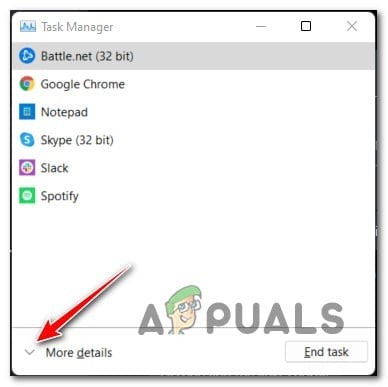
גש לתפריט פרטים נוספים
- ברגע שאתה בתוך המומחה מנהל משימות ממשק, עבור אל תהליכים הכרטיסייה, קדימה וסגור את כל התהליכים הקשורים ל-Riot Games או Valorant.
הערה: כדי לסיים משימה, לחץ לחיצה ימנית על כל תהליך ובחר סיום משימה מתפריט ההקשר שהופיע זה עתה.
אם כבר פעלת לפי ההוראות למעלה ואתה עדיין מתמודד עם אותה בעיה, עבור למטה לשיטה הבאה למטה.
3. התקן מחדש את Valorant & the Riot Client
לקוח Riot מחובר למשחק שלך ולא ניתן להוריד אותו בנפרד. עם זאת, אתה יכול למחוק אותו, ובפעם הבאה שתנסה להפעיל את Valorant, הוא יתקין את עצמו מחדש באופן אוטומטי.
מספר משתמשים מושפעים אישרו שהם הצליחו לתקן את הבעיה על ידי התקנה מחדש של Valorant תחילה, ולאחר מכן את Riot Client, לפני שהתקינו מחדש את שניהם שוב.
הערה: ההמלצה שלנו היא להתחיל בהסרת ההתקנה של Valorant, ולאחר מכן להסיר את ההתקנה של Riot Client ברצף מהיר.
אם עדיין לא ניסית את השיטה הזו, בצע את ההוראות שלהלן:
- ללחוץ מקש Windows + R לפתוח א לָרוּץ תיבת דיאלוג. לאחר מכן, הקלד 'אפוויז. cpl' ולחץ Ctrl + Shift + Enter לפתוח את תוכניות ותכונות תפריט עם גישת מנהל.
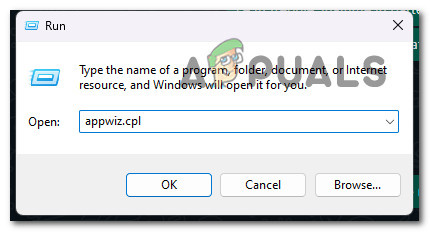
פתח את תפריט התוכניות והתכונות.
- לחץ על כן כדי להעניק גישת מנהל ב- בקרת חשבון משתמש (UAC) .
- פעם אחת בתוך תוכניות ותכונות תפריט, גלול מטה ברשימת התוכניות המותקנות ואתר את מעריכים הַתקָנָה.
- לאחר שתאתר את מעריכים התקנה, לחץ לחיצה ימנית עליו ובחר הסר את ההתקנה מתפריט ההקשר.
- לאחר הסרת ההתקנה של Valorant, השתמש באותו תוכניות ותכונות תפריט כדי לאתר את הִתפָּרְעוּת לָקוּחַ הַתקָנָה. ברגע שתראה אותו, לחץ עליו באמצעות לחצן העכבר הימני ובחר הסר את ההתקנה מתפריט ההקשר.
- לאחר הסרת ההתקנה של Valorant ו-Riot Client, הפעל מחדש את המחשב והמתן עד להשלמת ההפעלה הבאה.
- התקן מחדש את Valorant מה- אתר רשמי ולראות אם הבעיה נפתרה כעת.
אם אתה עדיין מתמודד עם אותו קוד שגיאה של Val 19 בעת פתיחת המשחק, עבור למטה לשיטה הבאה למטה.
4. נקה את מטמון ה-DNS ונתוני ISP זמניים
שחקני Valorant רבים ציינו שאנו רואים גם בעיה זו. לכן עליך לצפות להתנהגות זו עקב חריגה ברשת.
מצב זה מחייב שימוש בקבוצה של פקודות Powershell כדי לעדכן את Winsock, את נתוני ה-IP, את נתוני ה-DNS ואת מטמון חומת האש.
פתחו פקודת Powershell מוגבהת ובצעו רצף של פקודות, הקישו על Enter כדי לראות אם תרחיש זה מדויק.
איך לעשות את זה הוא כדלקמן:
- להעלות את ה לָרוּץ תיבת דו-שיח, הקש חלונות מקש + R . כדי לפתוח מוגבה פגז כוח חלון עם גישת מנהל, לשים 'פגז כוח' לתוך תיבת הטקסט ולאחר מכן הקש Ctrl + Shift + Enter .
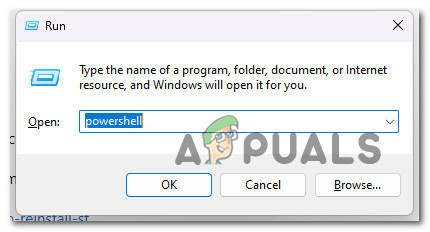
גש לתפריט PowerShell
- נְקִישָׁה כן כדי לאפשר גישת מנהל כאשר תתבקש על ידי בקרת חשבון משתמש (UAC).
- כדי לעדכן בהצלחה את Winsock, נתוני ה-IP, נתוני ה-DNS ומטמון חומת האש במחשב Windows שלך, הזן את ההוראות הבאות בשורת ה-CMD המוגבהת ולחץ על להיכנס לאחר כל פקודה:
netsh winsock reset netsh int ip reset netsh advfirewall reset ipconfig /flushdns ipconfig /release
- הפעל מחדש את המחשב לאחר עיבוד נכון של הפקודות לעיל כדי לקבוע אם הבעיה נפתרה.
המשך לטכניקה הבאה למטה אם הבעיה עדיין לא נפתרה או אם אתה משתמש בחומת אש של צד שלישי.
5. השג מצב אתחול נקי
זכור שאם אתה משתמש במחשב נמוך, קיימת אפשרות שתהיה לך בעיה זו כתוצאה מהעדר של המשחק במשאבי מערכת חינמיים מספיקים לעיבוד המשחק.
יחד עם משאבי מערכת לא מספיקים, תרחיש שבו תוכנית אופטימיזציה של משאבי מערכת או אפילו תוכנית צריבה אופטית מתנגשת עם התקנת Riot היא בעיה פוטנציאלית נוספת שעלולה למנוע מ-Valorant להפעיל כראוי.
דרך הפעולה הטובה ביותר תהיה לעשות הליך אתחול נקי מכיוון שמספר עבריינים פוטנציאליים (תהליכים ופריטי הפעלה) עשויים להיות אשמים בבעיה זו.
אם תבצע פעולת אתחול נקי, Windows שלך ייאלץ לאתחל ללא כל התערבות מצד שלישי (רק שירותי הפעלה ותהליכים חיוניים יורשו לפעול).
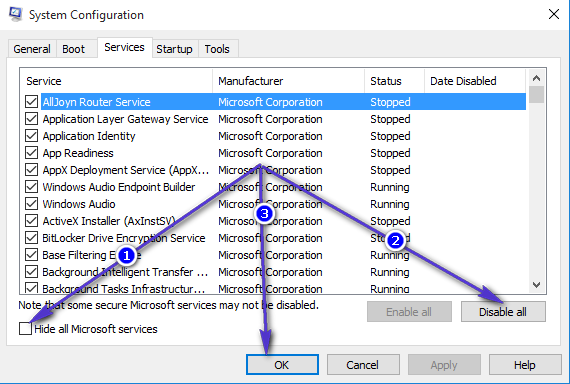
התקנת אתחול נקייה
אם הגעה למצב אתחול נקי אינו פותר את הבעיה, עבור אל הפתרון המוצע למטה.
6. הפעל מחדש או אפס את הנתב
מספר שחקני Valorant דיווחו כי בעיה זו יכולה להיגרם גם על ידי מצב שבו מידע שגוי של DNS ו-IP מונע מההתקנה לקרות.
רוב המשתמשים המושפעים שטיפלו בבעיה זו ציינו שהבעיה נפתרה, והם יכולים סוף סוף לשחק ב- Valorant, בדרך כלל לאחר אתחול מחדש או איפוס הנתב שלהם.
התחל בקלות עם אתחול פשוט. מבלי לשנות הגדרות מותאמות אישית שנוצרו בעבר, פעולה זו תעדכן את ה-IP וה-DNS שהמחשב משתמש בהם כעת.
כבה את הנתב, נתק אותו מהשקע ו המתן לפחות 30 שניות כדי להבטיח שקבלי החשמל נפרקו לפני ניסיון איפוס.
השלב הבא הוא לחבר את הנתב בחזרה, לחכות לשחזור הגישה לאינטרנט, ולאחר מכן לבדוק אם ניתן להפעיל את Valorant שוב ללא בעיות.

אפס או הפעל מחדש את הנתב
כדי להשיג זאת, לחץ והחזק את הכפתור המיוחד בחלק האחורי למשך 10 שניות לפחות או עד שתבחין בנורות ה-LED הקדמיות מהבהבות בו-זמנית.
נחוץ: תהליך זה עשוי לאפס כמה הגדרות מותאמות אישית שציינת בעבר, כגון יציאות שהועברו או פרטי התחברות מותאמים אישית לנתב.
המשך לפתרון האפשרי הבא למטה אם ניסית לאתחל ולאפס את הנתב שלך אבל עדיין לא תוכל לשחק ב- Valorant.
7. השבת את האנטי וירוס
במקרים מסוימים, אתה יכול גם לצפות לראות שגיאה זו אם תוכנית ה-AV שלך חוסמת את העברת הנתונים וסוכן ההתקנה של Riot לא יכול להשיג גישת מנהל.
אתה אמור להיות מסוגל לתקן את הבעיה על ידי כיבוי ההגנה בזמן אמת לפני הפעלת Valorant וניסיון להתקין שוב את העדכון הממתין אם אתה משתמש בחבילת צד שלישי ואתה בטוח שהיישום שאתה מנסה לפתוח או ההתקנה אינה מהווה סכנה ביטחונית.
חָשׁוּב: בהתאם לחבילת הצד השלישי שבה אתה משתמש, ההליכים ישתנו, אך רוב יישומי האנטי וירוס מאפשרים לך לכבות את ההגנה בזמן אמת מתפריט שורת המשימות.
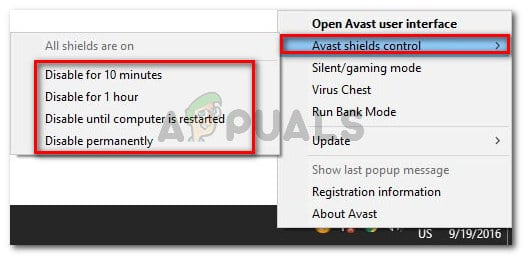
השבתת ההגנה בזמן אמת
הפעל מחדש את המחשב וחזור על ההתקנה לאחר שתכבה את ההגנה בזמן אמת.
אם אתה משתמש בפתרון של צד שלישי והבעיה עדיין קיימת, עליך לשקול להסיר את חבילת האבטחה.
הסר כל שאריות של קבצים שעלולים להמשיך לכפות את אותם כללי אבטחה לאחר הסרת תוכנית האבטחה.
המשך לפתרון המוצע הבא למטה אם הבעיה עדיין קיימת.
8. התקן עדכוני Windows ממתינים (אם רלוונטי)
אם לא עדכנת את ה-build של Windows שלך במשך זמן מה, ייתכן שעדכון Windows הוא שורש הבעיה.
כדי לתקן בעיה זו, פתח את ה עדכון חלונות רכיב והתקן כל עדכון Windows ממתין עד שהמערכת שלך תהיה עדכנית.
התקן תחילה את כל העדכונים הממתינים ובדוק אם הבעיה נעלמת מעצמה לפני שתנסה את אחד מהפתרונות הסבירים האחרים שלהלן.
אם הבעיה נובעת מפגם ידוע, השלבים המפורטים להלן אמורים לתקן אותה מכיוון שמיקרוסופט כבר סיפקה תרופה לכל גרסה של Windows 11. (כולל גרסת N).
כדי להתקין כל עדכון חדש של Windows, בצע את השלבים הבאים:
- עדכון חלונות ניתן להתחיל באמצעות ה לָרוּץ תיבת דיאלוג. ללחוץ Windows + R על המקלדת שלך בו זמנית כדי לעשות זאת. לפיכך, ה לָרוּץ תיבת דו-שיח תופיע.
- לאחר מכן, הזן את הטקסט 'ms-settings:windowsupdate' בתיבה. ה עדכון חלונות אזור של הגדרות לאחר מכן תוצג לך האפליקציה.
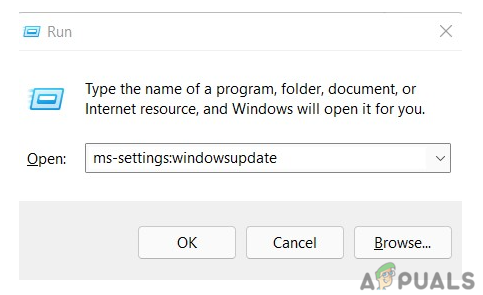
גש לרכיב Windows Update
הערה: אם לא שינית את UAC הגדרות, תוכל לקבל הנחיה המבקשת את רשותך להמשיך. לחיצה כן יציין את הסכמתך לכך.
- בחר בדוק עדכונים מהאפשרות מימין לאחר הפעלת ה עדכון חלונות יש.
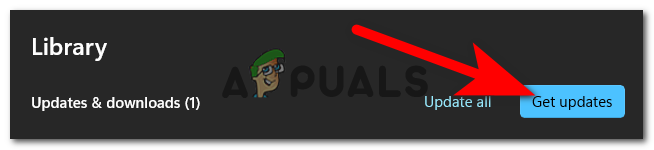
מחפש עדכונים
- בחר להתקין עכשיו כדי להתחיל התקנה מקומית לאחר הורדת העדכון.
- בדוק אם הבעיה נפתרה על ידי הפעלה מחדש של המחשב.























